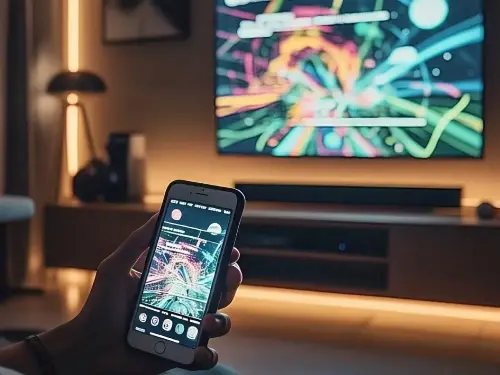
En la era del streaming, es común encontrarse con televisores que no cuentan con ciertas aplicaciones o plataformas actualizadas. Esto puede ser frustrante, pero pueden solucionar este problema conectando la pantalla de su celular a la televisión con unos sencillos pasos.
Muchos modelos de televisiones inteligentes (smart TV), aunque no pueden instalar nuevas apps por limitaciones del sistema operativo, permiten la conexión con la pantalla del celular para que los usuarios puedan ver series, películas u otros contenidos, desde sus dispositivos Android o iPhone, ya sea de forma inalámbrica o con adaptadores.
Paso a paso con conexión inalámbrica de celular y TV
Los métodos inalámbricos son los más cómodos, ya que no requieren cables ni adaptadores.
Para usuarios de Android:
- Asegúrate de que tanto tu televisión como tu celular estén conectados a la misma red WiFi.
- Abre la aplicación desde la cual quieres transmitir (YouTube, Netflix, Disney+, etc.).
- Pulsa el ícono de "Cast", representado por una pantalla con ondas, que suele aparecer en la esquina superior derecha.
- Selecciona el nombre de tu televisor.
- Automáticamente, la pantalla del celular se conectará a la televisión y comenzará la reproducción.
Para usuarios de iPhone con AirPlay:
- Verifica que el iPhone y la televisión estén conectados a la misma red WiFi.
- Desliza hacia abajo el Centro de Control y pulsa el ícono de “Duplicar pantalla”, representado con dos rectángulos entrelazados.
- Selecciona el televisor compatible o Apple TV.
- La pantalla de tu celular se proyectará en la televisión, lista para mostrar cualquier app, video o presentación.
Estos pasos también se pueden seguir con televisiones aún más antiguas que requieren del uso de adaptadores como Chromecast, Roku, entre otros.
Paso a paso con conexión por cable de celular y TV
Si prefieres una conexión más estable y sin depender de WiFi, también puedes conectar tu celular mediante cable HDMI. Solo necesitas el adaptador correcto según tu dispositivo.
Para celulares Android:
- Consigue un adaptador USB-C a HDMI compatible con tu celular.
- Conecta el adaptador al teléfono y luego un cable HDMI del adaptador a la televisión.
- Cambia la entrada, con el botón ‘input’ del control del televisor, al puerto HDMI correspondiente.
- La pantalla del celular se mostrará inmediatamente en la televisión.
Para iPhone:
- Usa un adaptador Lightning a HDMI.
- Conecta el adaptador al iPhone y luego al televisor mediante un cable HDMI.
- Cambia la fuente en la televisión y espera a que la imagen se muestre.
Estos métodos por cable son ideales para juegos, presentaciones o ver series y películas sin interrupciones, ya que garantizan mayor fluidez, sin requerir una conexión WiFi entre dispositivos, y sin retraso en la señal.
- Te puede interesar: ¡Deja de hacerlo! Estos son los riesgos de usar un mismo cargador para varios celulares
Consejos para una conexión más fluida
- Conexión WiFi estable: Asegúrate de estar conectado a una red WiFi fuerte, preferentemente de 5GHz para una mejor calidad de imagen.
- Cierra aplicaciones en segundo plano: Esto ayuda a liberar recursos del celular y evitar que se trabe al proyectar contenido.
- Actualiza tu software: Mantén tanto tu celular como tu televisión con el software más reciente para garantizar compatibilidad.
- Reinicia ambos dispositivos si no conectan: Muchas veces, los errores se solucionan con un simple reinicio del celular o televisión.
- Utiliza cables y adaptadores certificados: Evita productos genéricos que pueden fallar o dañar tu dispositivo.
Saber cómo conectar la pantalla del celular a la televisión se ha convertido en una habilidad básica en tiempos de streaming. Ya sea para ver una maratón de tu serie favorita, una película nueva o simplemente mostrar tus fotos y videos familiares, existen soluciones simples y efectivas, tanto por cable como inalámbricas.
